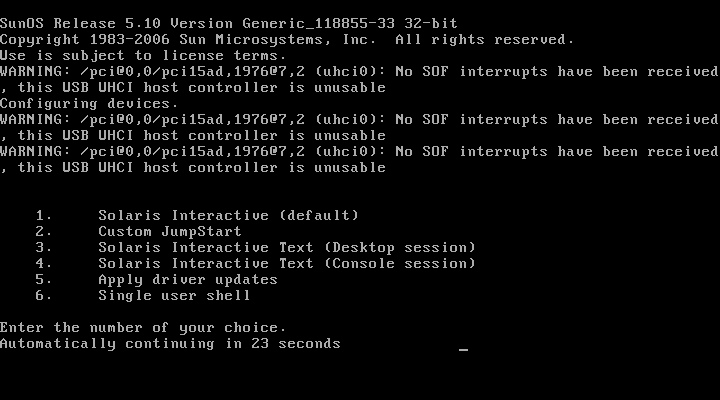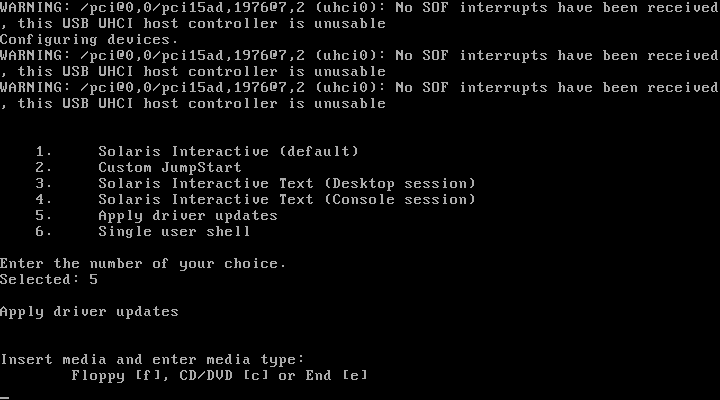DELL PowerEdge FreeOS サポート情報
インストールが進まない
該当機種:SC1435(RAID:SAS5i),6950(RAID:PERC5i)
内蔵されているDVD-ROMでインストール実施した際、
ネットワークの設定まで進むが、その後CD(DVD)の認識エラーでインストールが中断してしまう。
何度か実施したが同様であり、またDVDやCDの媒体の交換、
メディア作成時の指定倍速の変更等も実施したが同じ箇所でエラーとなってしまう。
結果、内蔵ROMではなく、別途USB-DVD(CD)ROMでのインストールが必須となります。
ログにWARNINGが出続ける
該当機種:SC1435(RAID:SAS5i),6950(RAID:PERC5i)
下記のようなWARNINGが表示され続ける。
timeout: reset target, target=0 lun=0 scsi: [ID 107833 kern.warning] WARNING: /pci@0,0/pci-ide@2,1/ide@0 (ata0):
インストールが進まないでの問題である内蔵ROMの影響で表示されます。
解消するにはBIOSにて
Integrated Device => IDE CD-ROM Controllerをoffに
上記の方法でWARNINGの回避はできますが、内蔵ROMは使用不可となります。
SOL設定時にコンソール画面にメッセージが表示されない
SOL(Serial Over LAN)を使用するために設定を行い、OS再起動を実施すると
シリアルコンソール側には起動、停止時のメッセージが表示されるが、
サーバ側のコンソールには起動、停止時のメッセージが表示されなくなりますのでご注意下さい。
dmesgにDMA機能のログが出る
該当機種:860(RAID:SAS5i),1950(RAID:PERC5i)
IDEのCDROMドライブを内蔵しており、使用可能にしている場合
下記のメッセージがdmesgの結果に表示されます。
ATA DMA off: disabled. Control with "atapi-cd-dma-enabled" property PIO mode 4 selected ATA DMA off: disabled. Control with "atapi-cd-dma-enabled" property PIO mode 4 selected ATA DMA off: disabled. Control with "atapi-cd-dma-enabled" property PIO mode 4 selected ATA DMA off: disabled. Control with "atapi-cd-dma-enabled" property PIO mode 4 selected
これはDMA機能がデフォルト offの為に表示されています。システムにとって影響はない為
このまま無視しても良いが、以下のコマンドにてDMA機能を onにすることで回避可能です。
# eeprom atapi-cd-dma-enabled=1
dmesgで再度確認するとUltraDMA modeに変更されています。
PERC5/iで構築したRAIDディスクが認識されない
該当機種:1950(RAID:PERC5/i)、2950(RAID:PERC5/i)、6950(RAID:PERC5/i)
2007年4月現在、Solaris10/OpenSolarisでは PERC5/iに対応したドライバは提供されていません。
弊社では、 http://www.itee.uq.edu.au~dlg/mfiで公開されているPERC5/i用ドライバのソースをもとに、Solaris10/OpenSolaris用のドライバアップデートディスクイメージ(DU)を作成しました。
| Dell PERC5/i ドライバアップデート(DU)イメージ | Solaris10/OpenSolaris用 |
|---|
フロッピーディスクイメージとISOイメージの形式のドライバディスクイメージを含むsolaris_dell_perc5i.zipを提供しています。
ダウンロード後にこのzipファイルを解凍して利用してください。
なお、Solaris10では、USB接続のフロッピーディスクドライブからのドライバアップデートは利用できませんので、ISOイメージを利用してください。
PE2950など内蔵のフロッピーディスクドライブを利用する場合はフロッピーディスクイメージ(osstech_mfi_solaris_20070424.img)を利用してください。
- Linuxなどでフロッピーディスクイメージから、ドライバディスクを作成する場合、次の手順で行うことができます。
# dd if=osstech_mfi_solaris_20070424.img of=/dev/fd0
PE1950など内蔵フロッピーディスクドライブが無い機種の場合は、ISOイメージ(osstech_mfi_solaris_20070424.iso)をCD-Rなどに焼き付けて利用してください。
- LinuxなどでISOイメージからドライバディスクを作成する場合、次の手順で行うことができます。
# cdrecord --scanbus
scsibus0:
0,0,0 0) 'HL-DT-ST' 'DVDRAM GSA-H10N ' 'JL10' Removable CD-ROM
0,1,0 1) *
0,2,0 2) *
0,3,0 3) *
0,4,0 4) *
0,5,0 5) *
0,6,0 6) *
0,7,0 7) *
上記実行例の場合、バス番号「0,0,0」にドライブが接続されていることがわかります。
続いて、cdrecordコマンドを使ってISOイメージをCD-Rなどに書き込みます。
# cdrecord -v speed=4 dev=0,0,0 osstech_mfi_20070424.iso
devオプションには、scanbusオプションで確認したドライブのバス番号を指定します。
Solaris10のインストーラが起動したら、「5.apply driver updates」を選択します。
次にドライバディスクをフロッピーディスクかCD-ROMドライブのどちらから読み込むか尋ねられます。
- フロッピーディスクイメージを利用する場合、ドライバディスクを挿入し「f」を入力します。
- ISOイメージを利用する場合、ドライバCD-ROMを挿入し「c」を入力します。
ドライバディスクの読み込みが全て完了したら、「e」を入力し、通常のSolaris10のインストールを行います。
- Solaris用ドライバアップデートディスクの作成方法についてはこちらを参照してください。
PERC5/eに接続したMD1000を利用できない
2007年4月現在、Solaris10/OpenSolarisでは PERC5/eに対応したドライバは提供されていません。
PERC5/eに接続されたMD1000は、PERC5/iに接続したRAIDディスクが認識されないで提供しているドライバを利用することで、利用が可能になります。
お問い合わせ: info @ osstech.co.jp